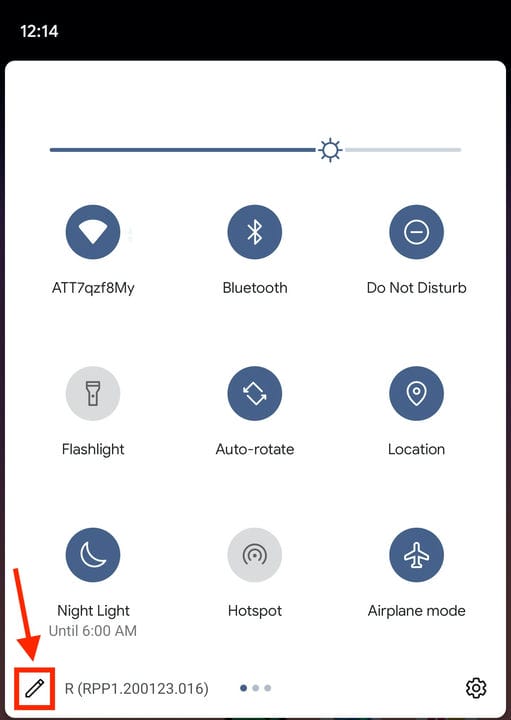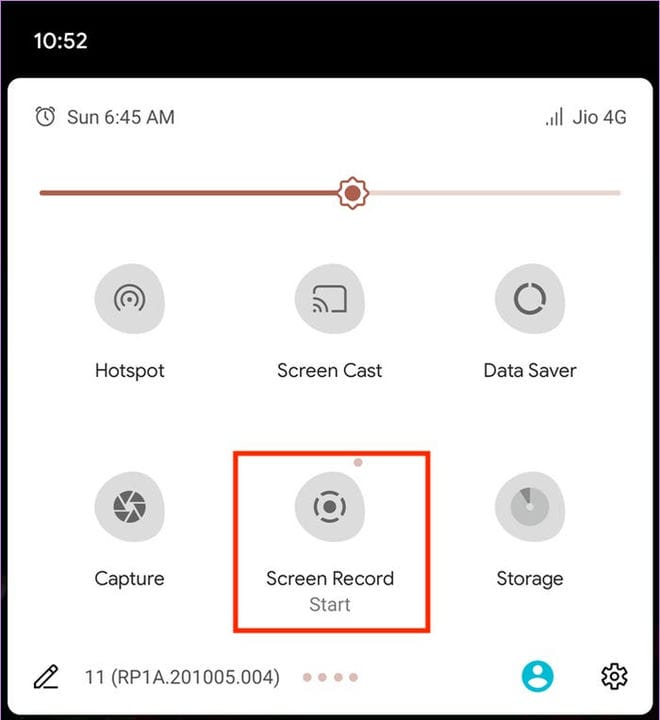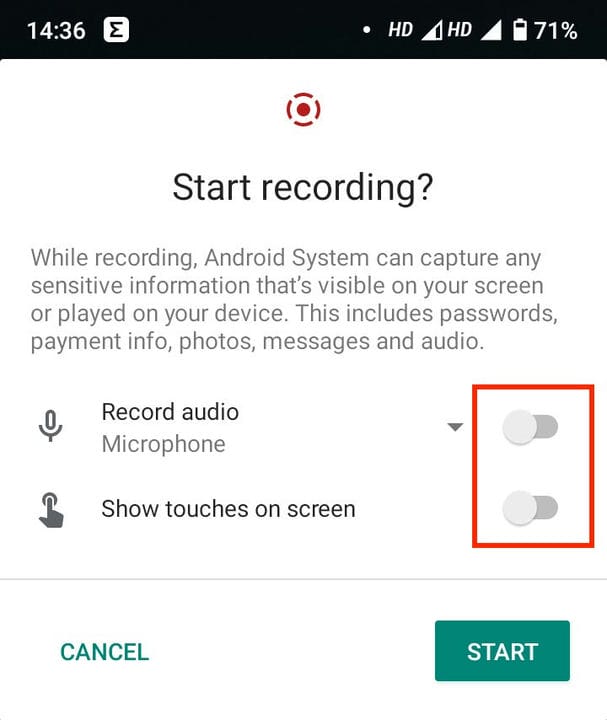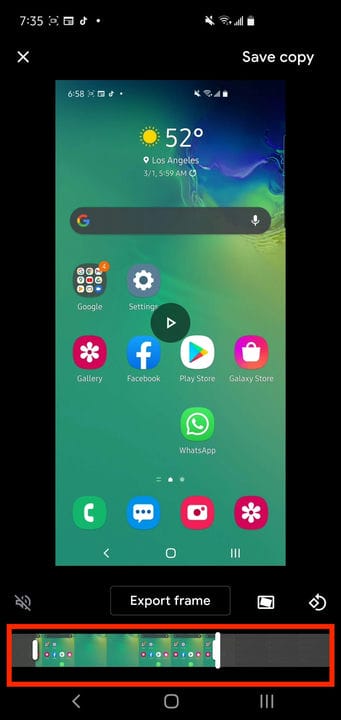Hur man skärminspelning på din Android-telefon
- Du kan skärminspelning på en Android-smarttelefon med eller utan ljud.
- Innan du kan spela in på skärmen måste du aktivera alternativet i menyn Snabbinställningar för Android.
- Om du kör en äldre version av Android kan du behöva använda en tredjepartsapp som AZ Screen Recorder – No Root.
Tidigare, om du ville göra en skärminspelning på din Android, måste du antingen ladda ner en tredjepartsapp eller hoppas att telefonens tillverkare inkluderade en.
Nu har dock alla nya Android-telefoner en skärminspelare inbyggd. Det är lätt att hitta och använda för att spela in nästan alla appar – det finns några undantag för appar som Netflix
, vilket bara ger dig en svart skärm.
Hur man skärminspelning på en Android-telefon
1 Skärminspelaren finns i meddelandepanelen, så svep nedåt från toppen av skärmen — svep sedan igen så att du kan se snabbinställningarna.
2 Ikonen för Screen Recorder kommer förmodligen inte att finnas här om det är första gången du använder den, så tryck på ikonen Anpassa (formad som en penna) och dra sedan Screen Recorder-ikonen från botten av skärmen till toppen, så visas i snabbinställningarna. Tryck sedan på pilen för att avsluta.
Du måste lägga till Screen Recorder i snabbinställningarna genom att redigera ikonlistan — tryck på pennikonen för att komma igång.
Dave Johnson/Insider
3 Svep nedåt från toppen två gånger för att se snabbinställningarna och tryck på den nya ikonen "Skärminspelning".
Starta skärminspelaren genom att trycka på "Skärminspelning".
Dave Johnson/Insider
4 Välj om du vill spela in ljud med din skärminspelning och om du vill visa var du pekar på skärmen. För att aktivera någon av dessa inställningar sveper du knapparna åt höger.
5 Tryck på "Start".
Om du vill, aktivera ljud och en visuell indikering av beröring innan du börjar spela in.
Dave Johnson/Insider
6 Du spelar nu in. När du är klar sveper du nedåt från toppen och trycker sedan på den röda skärminspelningsaviseringen som säger "Tryck för att stoppa."
Hitta och redigera din skärminspelning på Android
När din inspelning är klar hittar du den i vilken standard din telefons standardkamerarulle är – på de flesta telefoner kommer detta att vara Google Foto.
1 Starta Google Foto-appen på din telefon.
2 Tryck på "Foton" i verktygsfältet längst ned på skärmen.
3 Skärminspelningen bör finnas i avsnittet Idag.
Du kan använda Google Photos för att redigera din skärminspelning också – du kan trimma början och slutet av videon för att eliminera oönskade bitar i vardera änden av videon.
1 Starta Google Photos och öppna skärminspelningen.
2 Tryck på redigeringsikonen längst ned på skärmen. Det är i mitten mellan ikonerna Dela och Papperskorgen.
3 Längst ned på skärmen drar du fältet till vänster om videons tidslinje åt höger. Detta klipper bort början av videon. Hitta platsen där du vill att videon ska börja och upprepa sedan processen för stapeln på höger sida för att förkorta slutet av videon.
Du kan dra start- och slutpunkten för videon för att trimma bort oönskade ögonblick från början och slutet av videon.
4 När du är nöjd trycker du på "Spara en kopia" högst upp på skärmen. Du har nu en redigerad version av den ursprungliga skärminspelningen.